오늘날의 빠르게 움직이는 세상에서 많은 학습자는 특히 Coursera와 같은 플랫폼에서 온라인 과정에 등록했을 때 오프라인에서 교육 콘텐츠에 액세스하는 편의성을 선호합니다. Coursera는 기술 및 데이터 과학에서 예술 및 비즈니스에 이르기까지 광범위한 주제를 다루는 최고 대학 및 조직의 광범위한 과정을 제공합니다. 그러나 Coursera가 환상적인 학습 경험을 제공하지만 오프라인 액세스를 위해 과정을 다운로드하는 기능은 매우 인기 있는 기능입니다. 이 문서에서는 학습 과정을 오프라인에 저장하는 다양한 Coursera 다운로더를 살펴봅니다.
1. Coursera란 무엇인가요?
Coursera는 대학 및 기관과 협력하여 과정, 전문 분야, 자격증, 심지어 전체 학위까지 제공하는 대규모 개방형 온라인 과정(MOOC) 제공업체입니다. 스탠포드 교수인 Daphne Koller와 Andrew Ng가 2012년에 설립한 Coursera는 그 이후로 가장 크고 존경받는 온라인 학습 플랫폼 중 하나로 성장했습니다. 전 세계적으로 1억 명이 넘는 학습자를 보유한 Coursera는 Yale, Princeton, Google, IBM과 같은 유명 기관의 과정을 제공합니다.
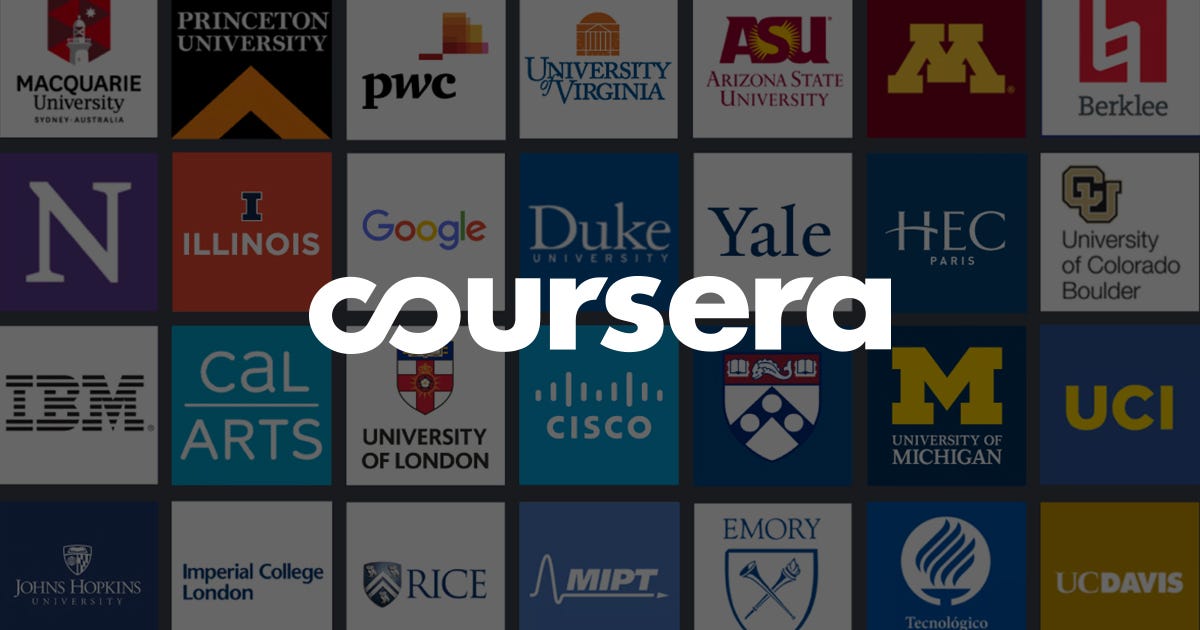
2. Coursera는 무료인가요?
Coursera의 많은 과정은 무료로 청강할 수 있지만, 과제, 퀴즈, 인증에 대한 완전한 액세스는 일반적으로 지불이 필요합니다. Coursera의 무료 콘텐츠에는 비디오, 토론, 커뮤니티 포럼이 포함되지만, 과제를 완료하거나 과정 완료 시 인증서를 받으려면 학습자가 전체 액세스에 대한 비용을 지불하는 것이 좋습니다.
Coursera는 또한 다음과 같은 구독 모델을 제공합니다. 코세라 플러스 , 연회비로 3,000개 이상의 과정에 대한 액세스를 제공합니다. 또한 학위 프로그램과 전문 분야에는 수업료가 부과되지만, 자격을 갖춘 학습자에게는 재정 지원 옵션이 제공됩니다.
3. Coursera 과정을 다운로드할 수 있나요?
Coursera의 iOS 및 Android 모바일 앱을 사용하면 오프라인에서 볼 수 있도록 특정 비디오 강의를 다운로드할 수 있지만 다운로드 가능한 콘텐츠에는 제한이 있습니다. 개인적인 용도로는 Coursera 콘텐츠(전체 과정, 비디오 및 기타 자료 포함)를 다운로드하는 데 더 큰 유연성과 제어력을 제공하는 타사 다운로더도 있습니다.
4. Coursera 과정을 다운로드하기 위한 최고의 Coursera 다운로더
Coursera 콘텐츠를 다운로드하는 데 사용할 수 있는 최고의 다운로더는 다음과 같습니다.
4.1 코세라-dl
Coursera-dl은 사용자가 Coursera 비디오와 과정 자료를 다운로드하는 데 도움이 되도록 설계된 오픈소스 명령줄 도구입니다. 이 Python 기반 도구는 고급 기능과 사용자 정의를 제공하여 기술에 정통한 사용자 사이에서 인기 있는 선택입니다.
작동 원리 : coursera-dl을 사용하려면 컴퓨터에 Python과 필요한 라이브러리를 설치해야 합니다. 설치가 완료되면 코스 URL을 입력하고 다운로드를 시작할 수 있습니다.
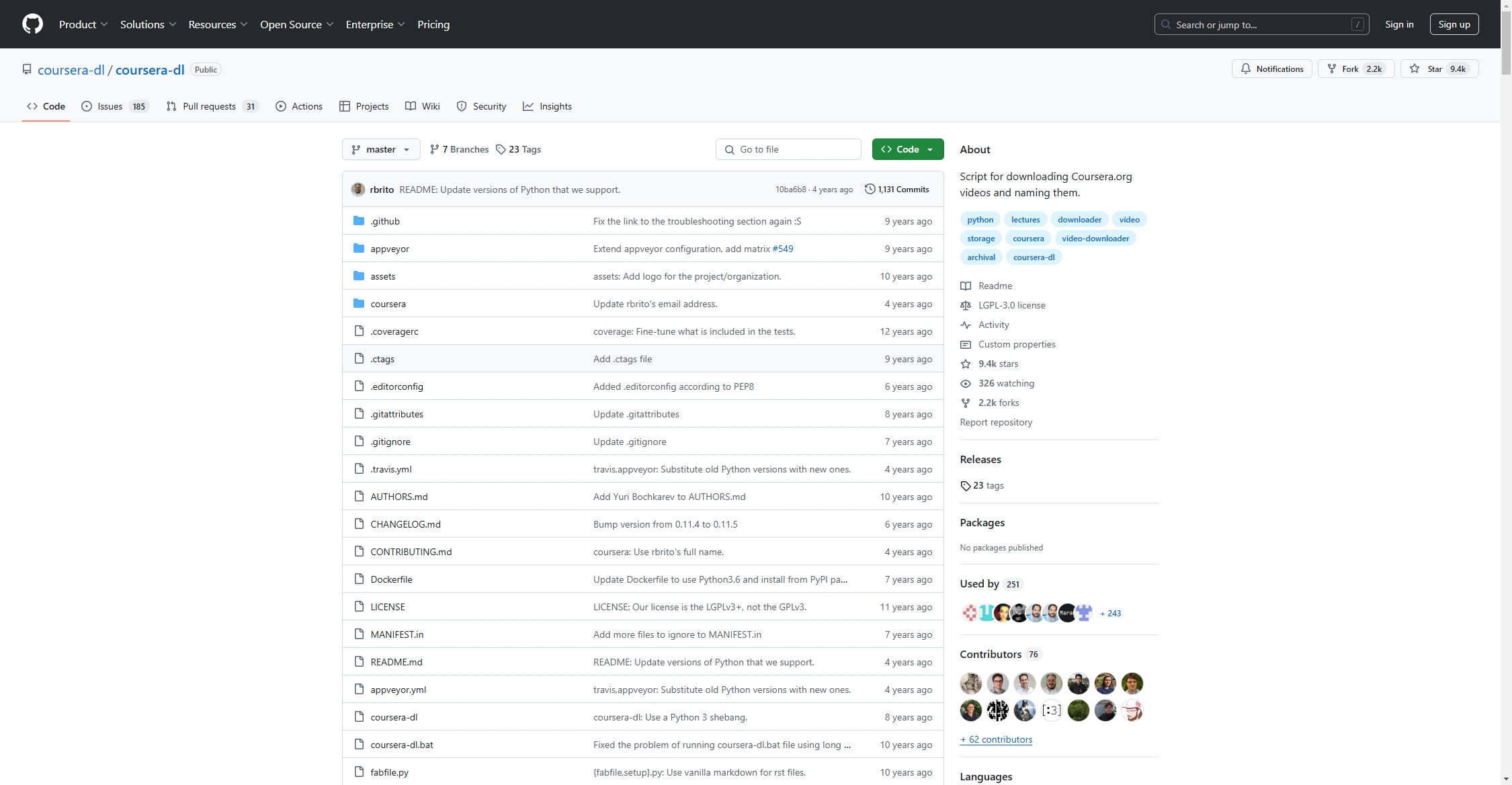
4.2 Coursera 전체 과정 다운로더
Coursera Full Course Downloader는 사용자가 비디오, 과제, 과정 자료를 포함한 전체 Coursera 과정을 다운로드하는 데 도움이 되도록 설계된 전용 소프트웨어 도구입니다. 이 도구는 무료 또는 유료 콘텐츠 여부에 관계없이 모든 유형의 Coursera 과정에서 콘텐츠를 다운로드하는 것을 지원합니다.
작동 원리 : 간단히 소프트웨어를 컴퓨터에 다운로드하여 설치하고 Coursera 계정에 로그인한 다음 다운로드하려는 과정을 선택합니다. 소프트웨어가 모든 비디오, PDF 및 기타 과정 자료를 자동으로 가져와 다운로드 프로세스를 시작합니다.
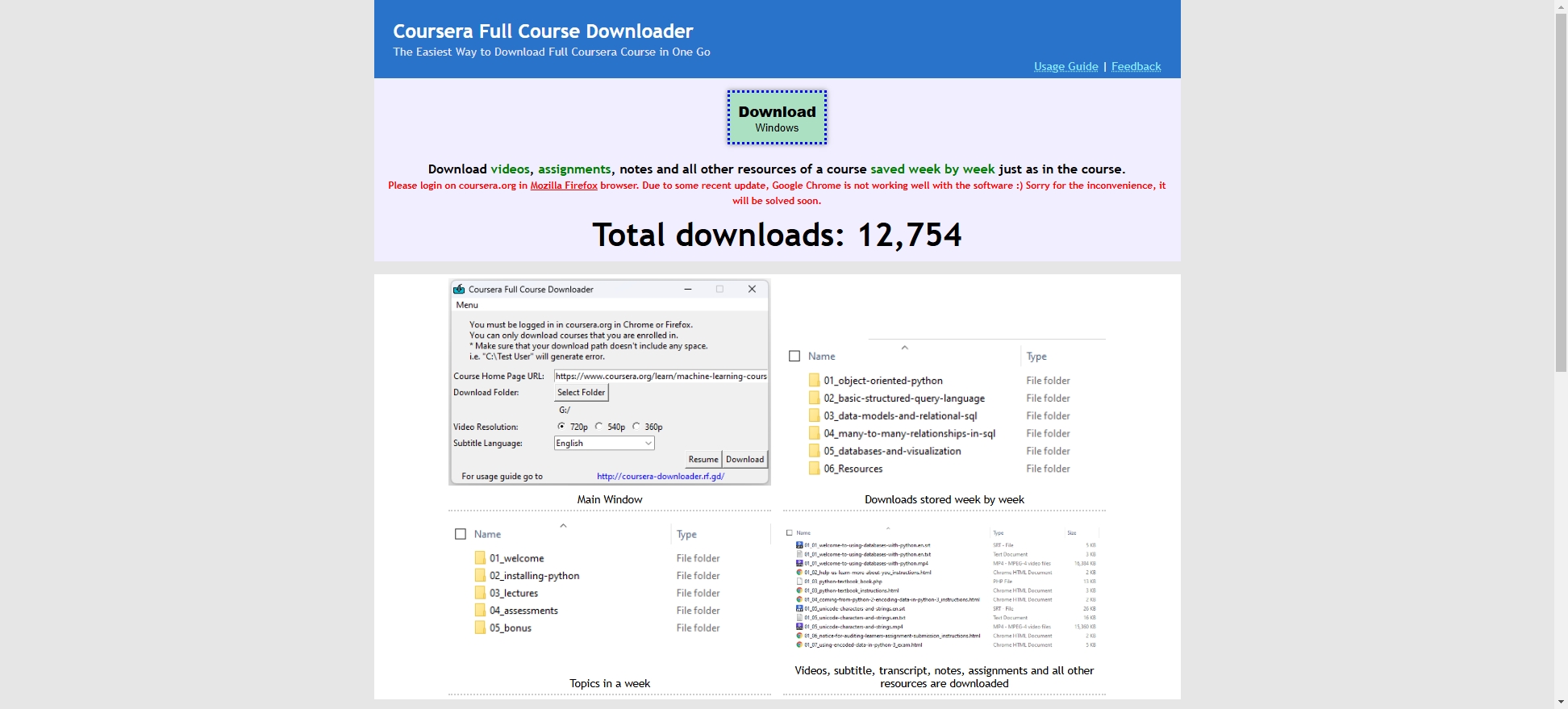
4.3 Coursera HD 비디오 다운로더
Coursera HD Video Downloader는 Coursera 비디오를 고화질로 다운로드하기 위해 특별히 설계된 Chrome 확장 프로그램입니다. 이 확장 프로그램은 브라우저에서 바로 작동하며 비디오를 시청하는 동안 저장할 수 있습니다.
작동 원리 : 설치 후, 이 확장 프로그램은 Coursera의 비디오 플레이어 인터페이스에 다운로드 버튼을 추가합니다. 비디오를 볼 때 다운로드 버튼을 클릭하기만 하면 비디오를 기기에 저장할 수 있습니다. Coursera 과정에서 개별 비디오를 다운로드하기에 완벽합니다.
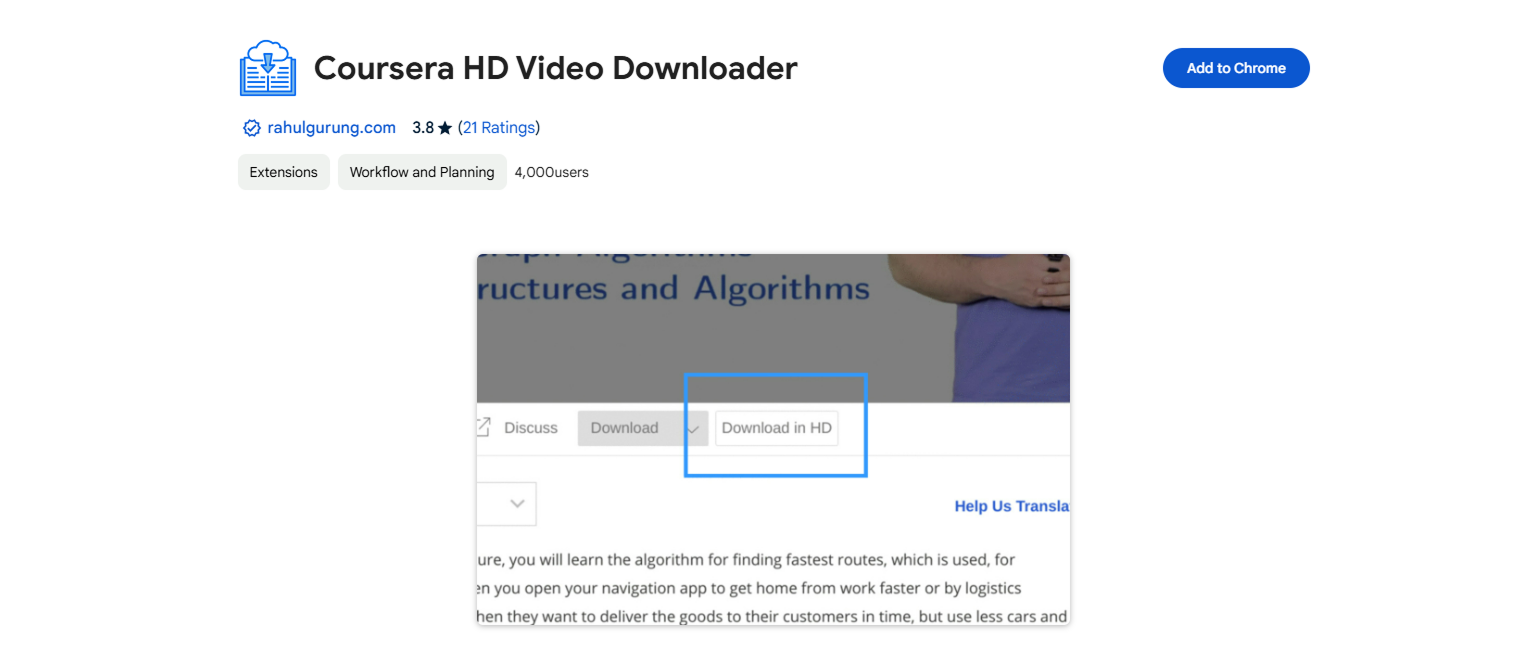
5. Meget으로 Coursera 과정을 대량으로 다운로드하세요
앞서 언급한 다운로더는 개인이나 소규모 다운로드에 적합하지만, Coursera 전문 분야 전체나 대량의 콘텐츠를 다운로드해야 하는 학습자에게는 더 강력한 솔루션이 필요합니다. 매우 대용량 과정 비디오 다운로드를 효율적으로 관리할 수 있는 기능이 뛰어나, 전체 커리큘럼에 오프라인으로 접속해야 하는 학생에게 완벽한 솔루션입니다.
Meget을 사용하여 Coursera 무료 과정을 대량으로 다운로드하는 방법:
1단계: Meget을 기기(Windows 또는 macOS)에 다운로드하여 설치합니다.
2단계: Meget을 열고 Coursera 자격 증명을 입력하여 계정을 소프트웨어에 내장된 브라우저와 연결합니다.
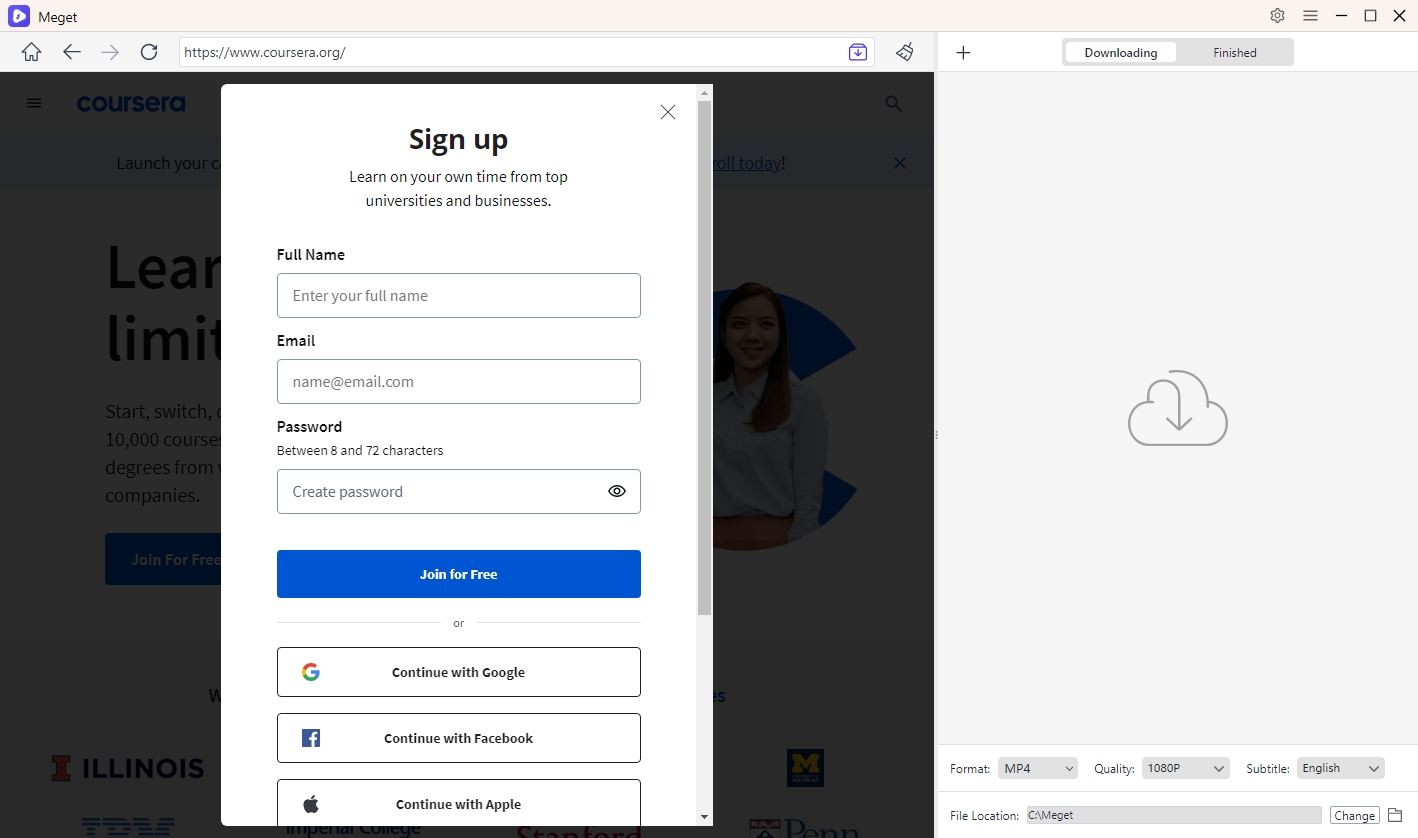
3단계: 코스 비디오를 찾아 재생하고, 출력할 비디오 품질/유형을 선택한 다음 다운로드 버튼을 클릭합니다.
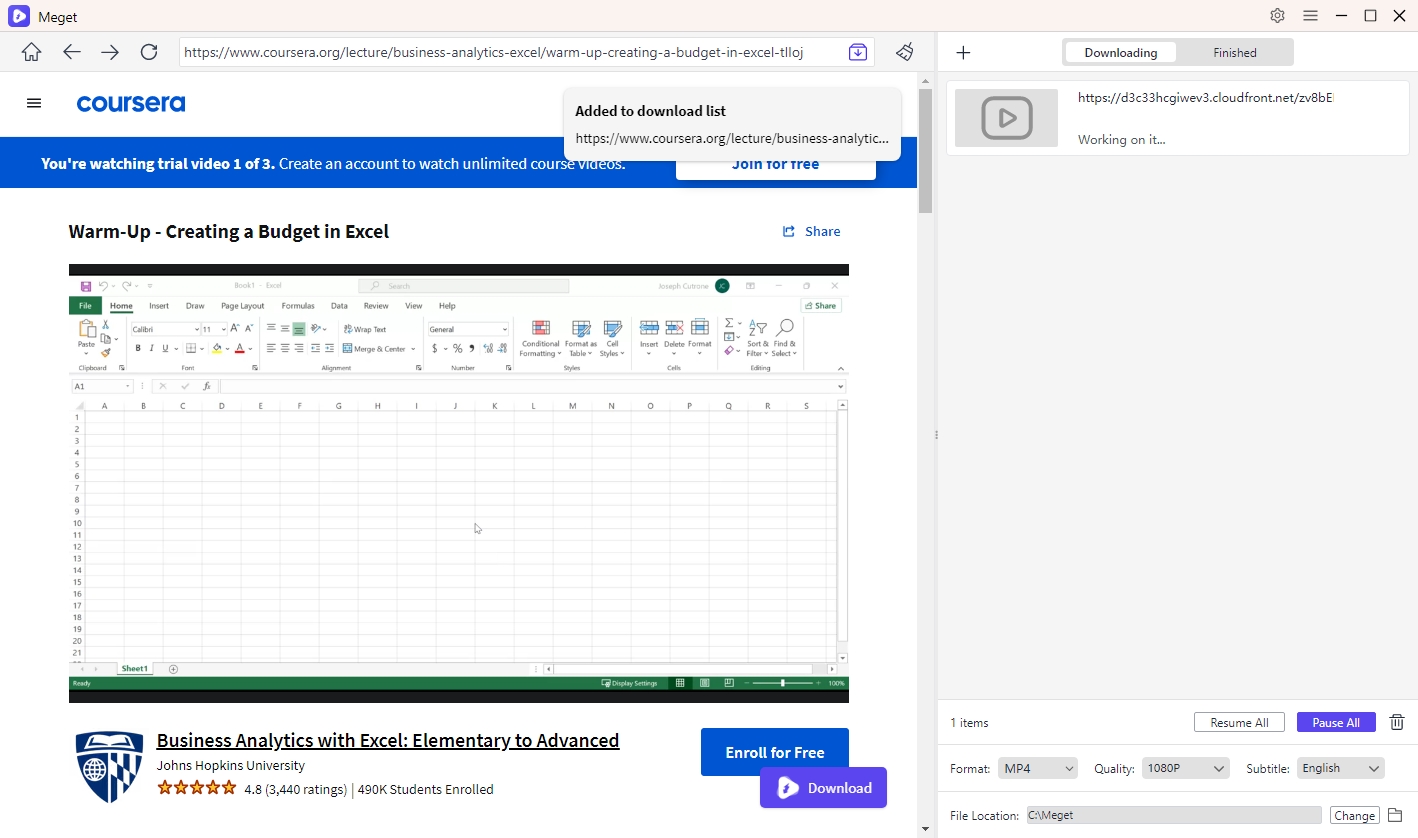
4단계: Meget은 다운로드 대기열에 추가된 모든 과정 비디오를 다운로드하기 시작하며, 다운로드가 완료되면 "완료" 탭에서 해당 비디오를 찾을 수 있습니다.
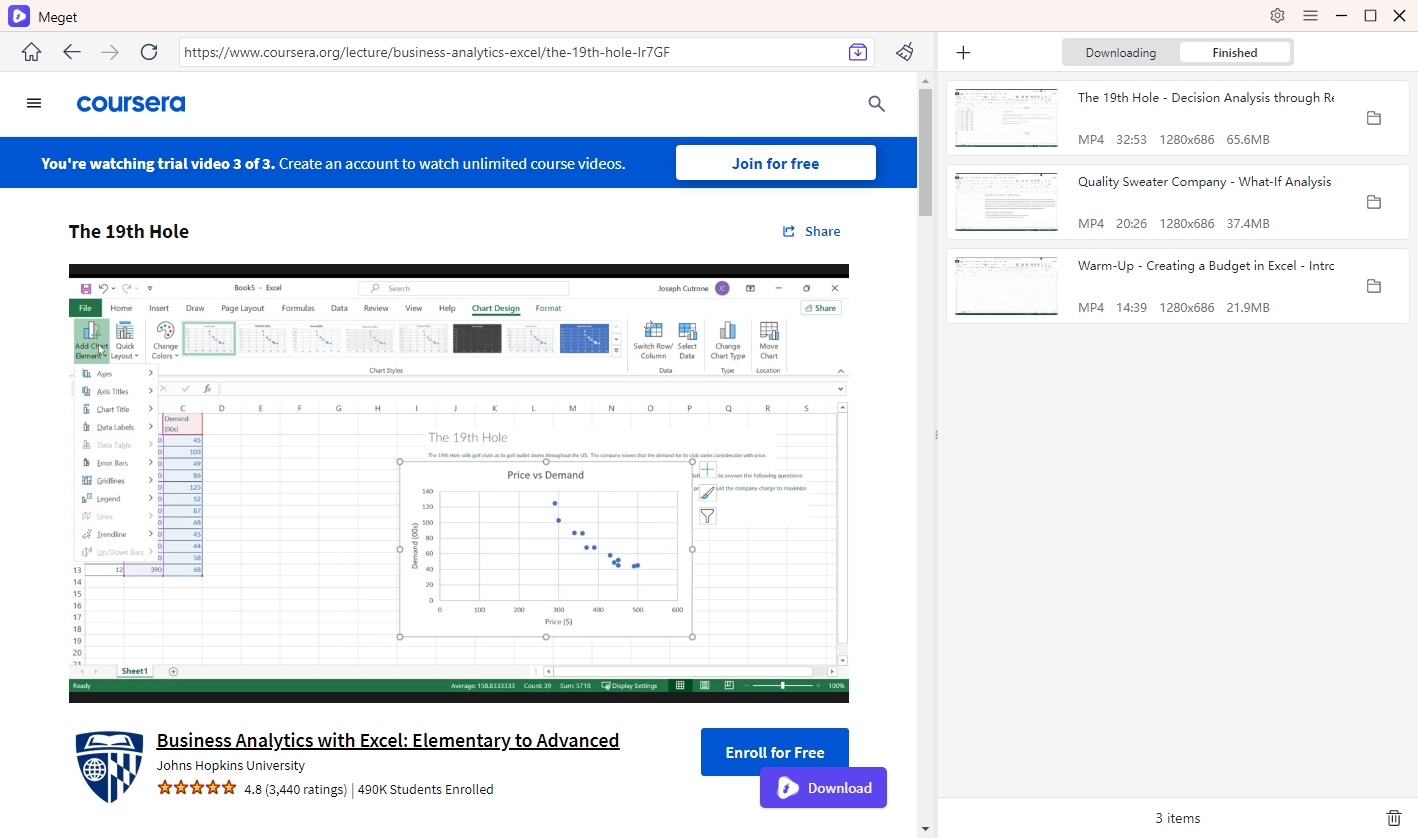
6. 결론
Coursera는 온라인 학습을 위한 최고 수준의 플랫폼이지만, 많은 사용자는 오프라인 사용을 위해 과정 자료를 다운로드할 수 있다면 이로울 것입니다. 공식 Coursera 모바일 앱은 제한된 오프라인 다운로드를 허용하는 반면, 타사 다운로더는 훨씬 더 많은 유연성과 제어 기능을 제공합니다.
포괄적인 솔루션을 찾는 분들을 위해 매우 강력히 추천합니다. 고급 대량 다운로드 기능, 모든 유형의 과정 자료 지원, 대용량 다운로드를 쉽게 관리할 수 있는 직관적인 인터페이스를 제공합니다. 캐주얼 학습자이든 여러 전문 분야를 공부하는 헌신적인 학생이든 Meget은 Coursera 과정에 대한 완전한 오프라인 액세스를 보장하는 완벽한 도구입니다.
